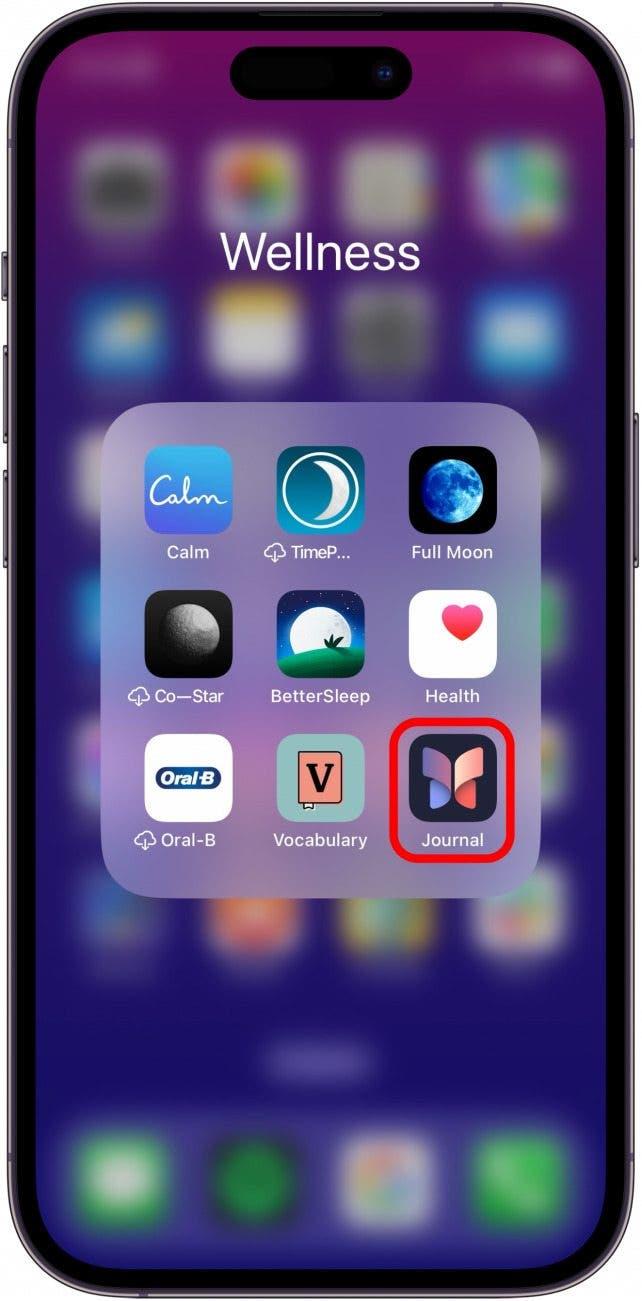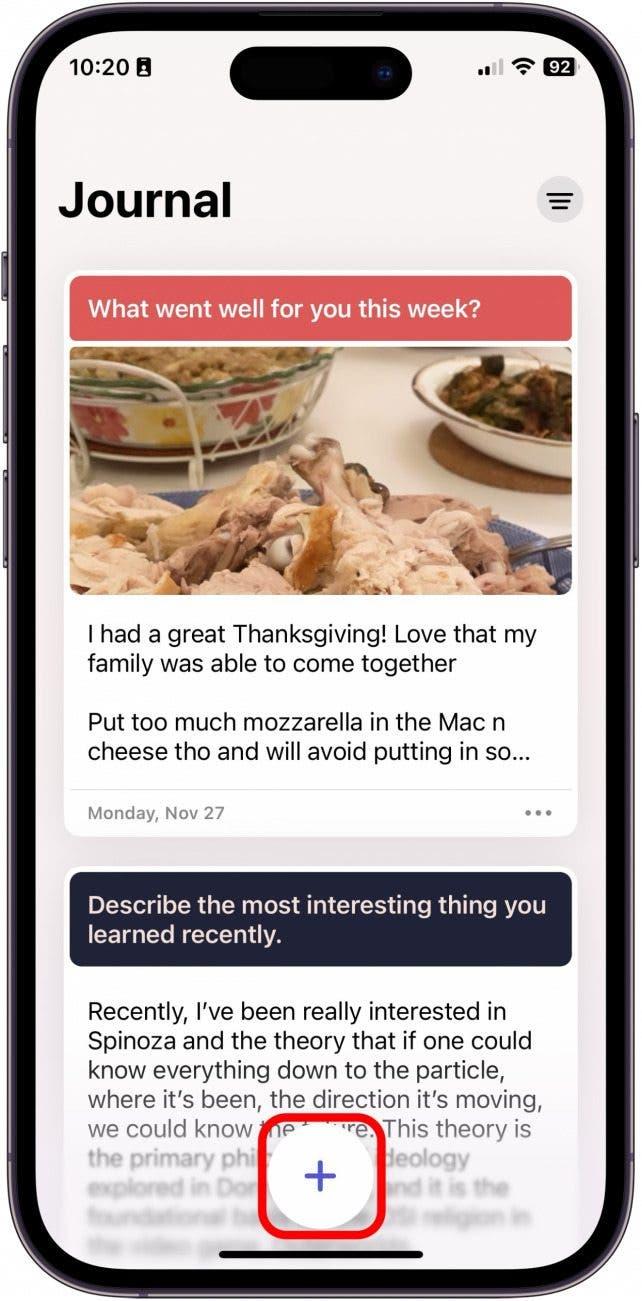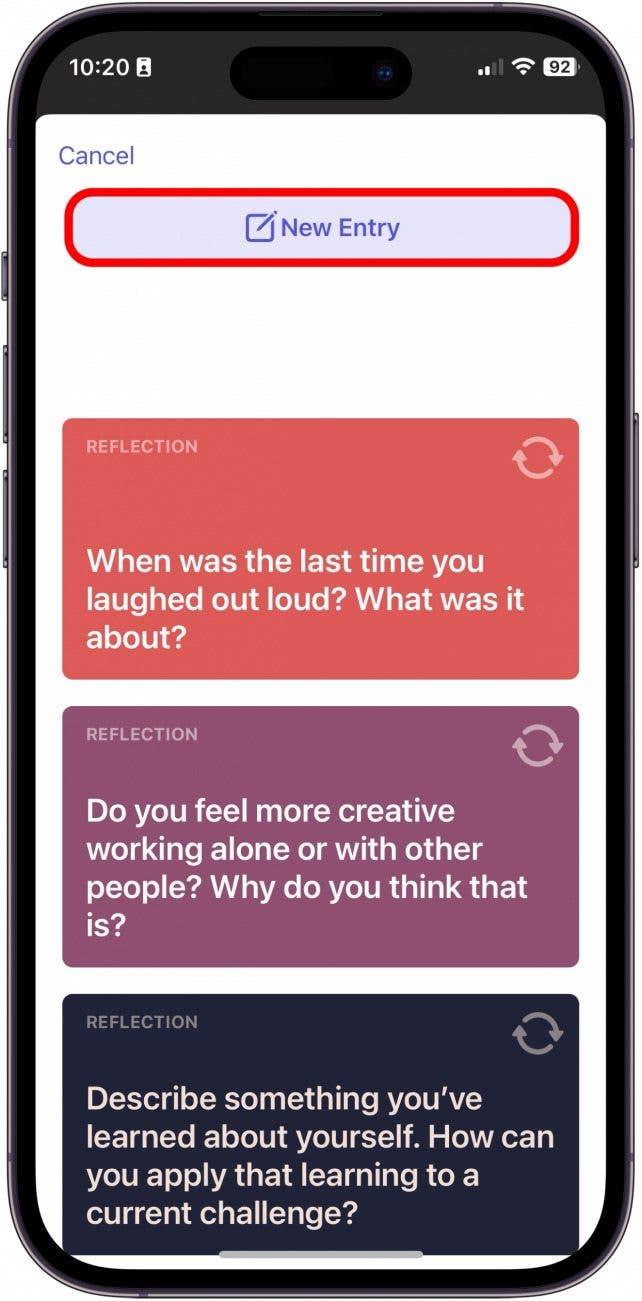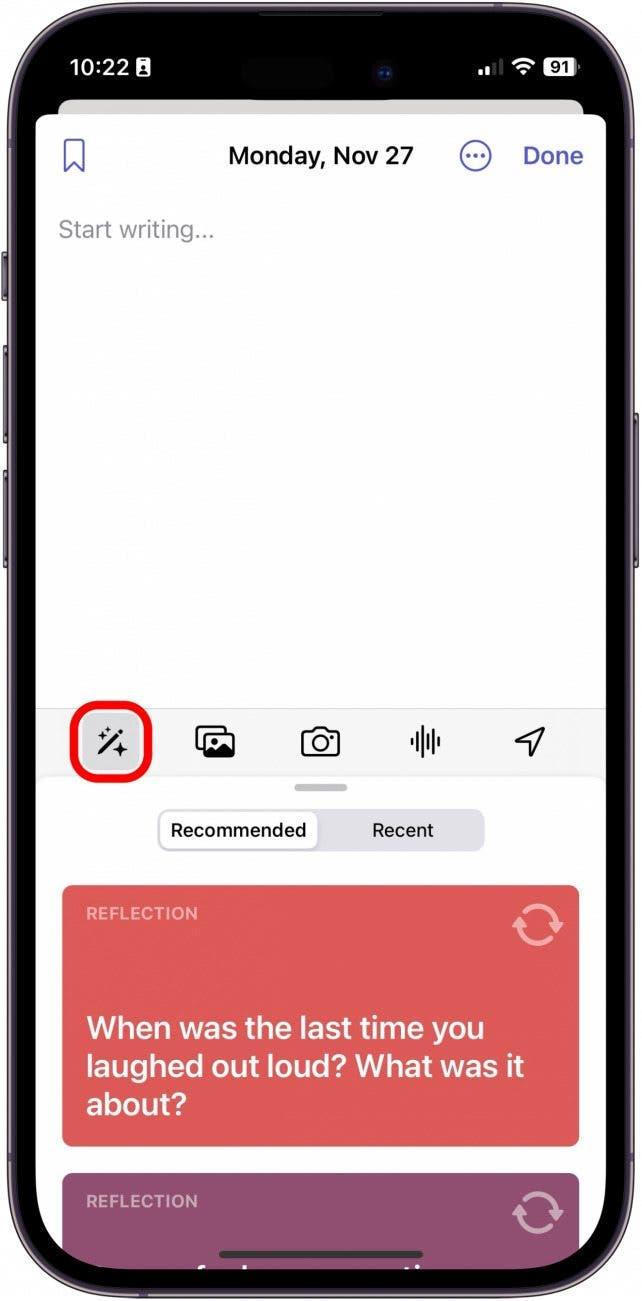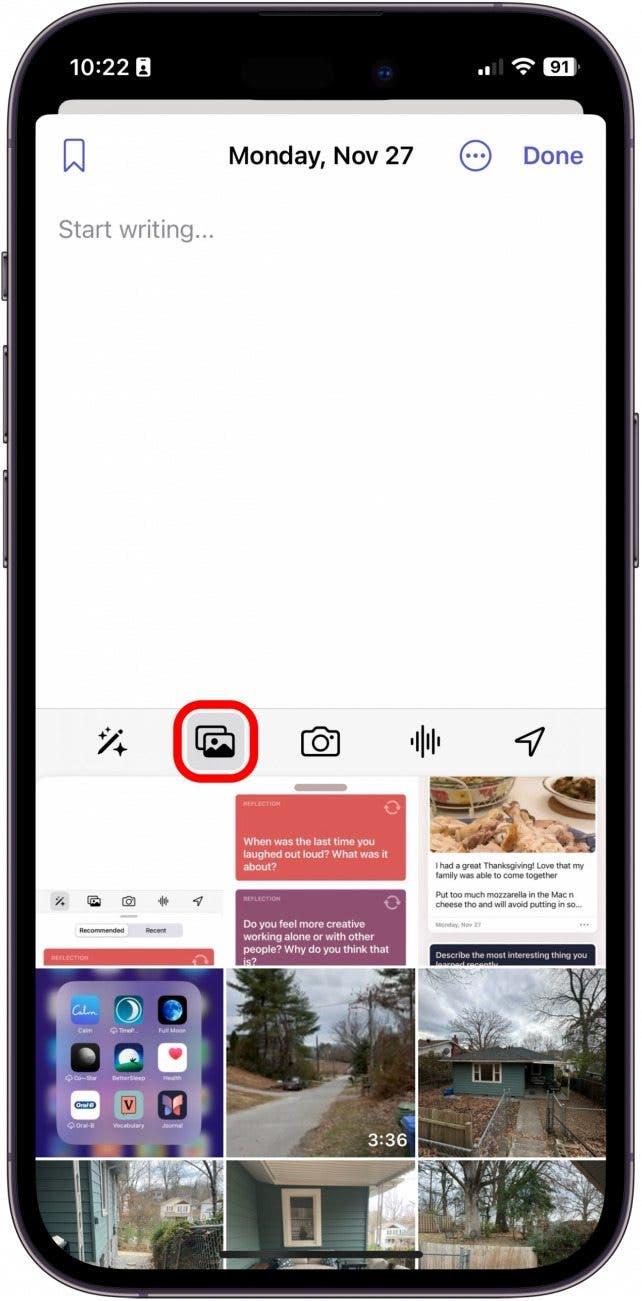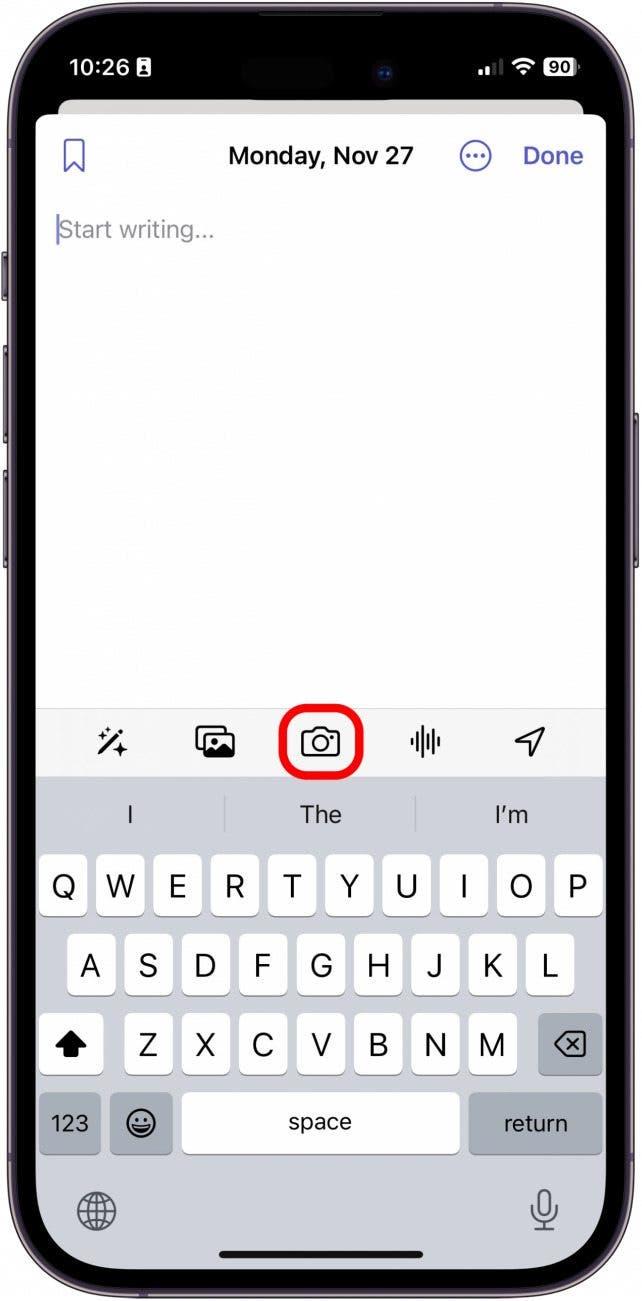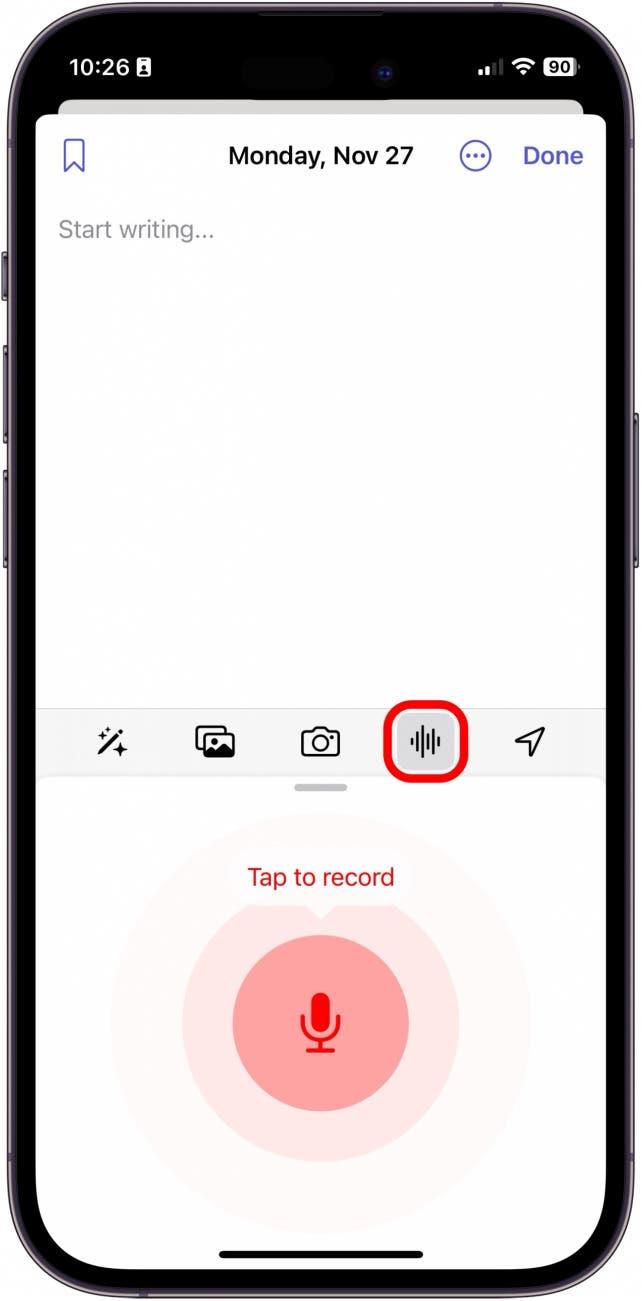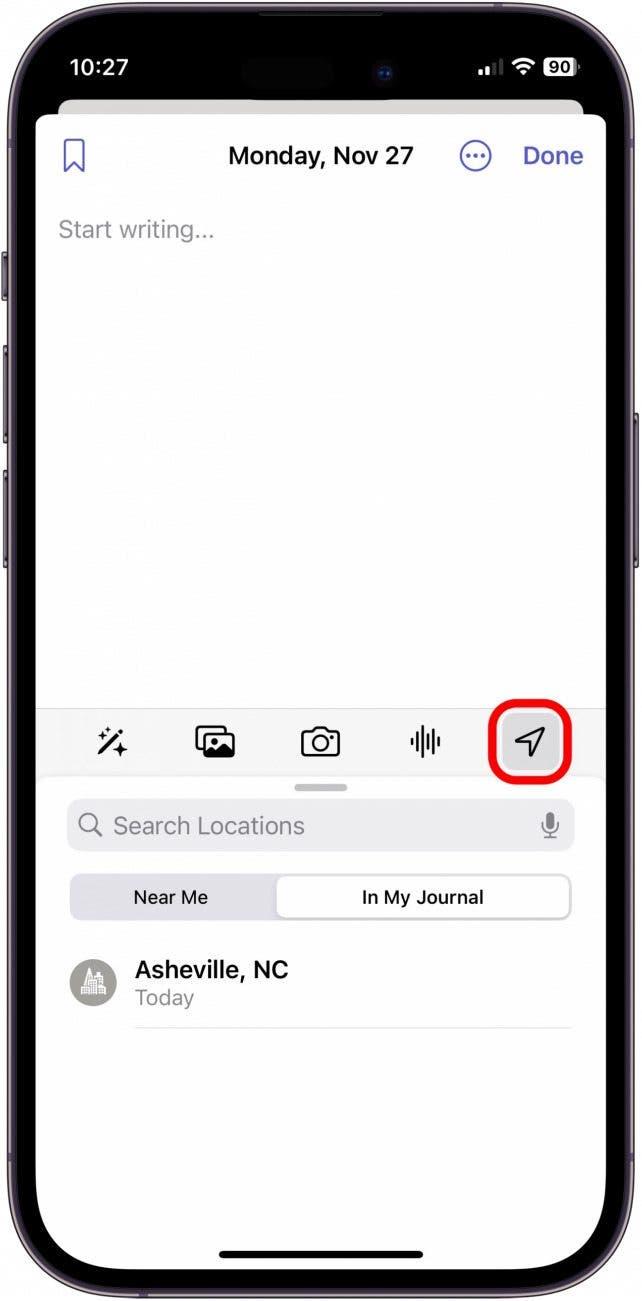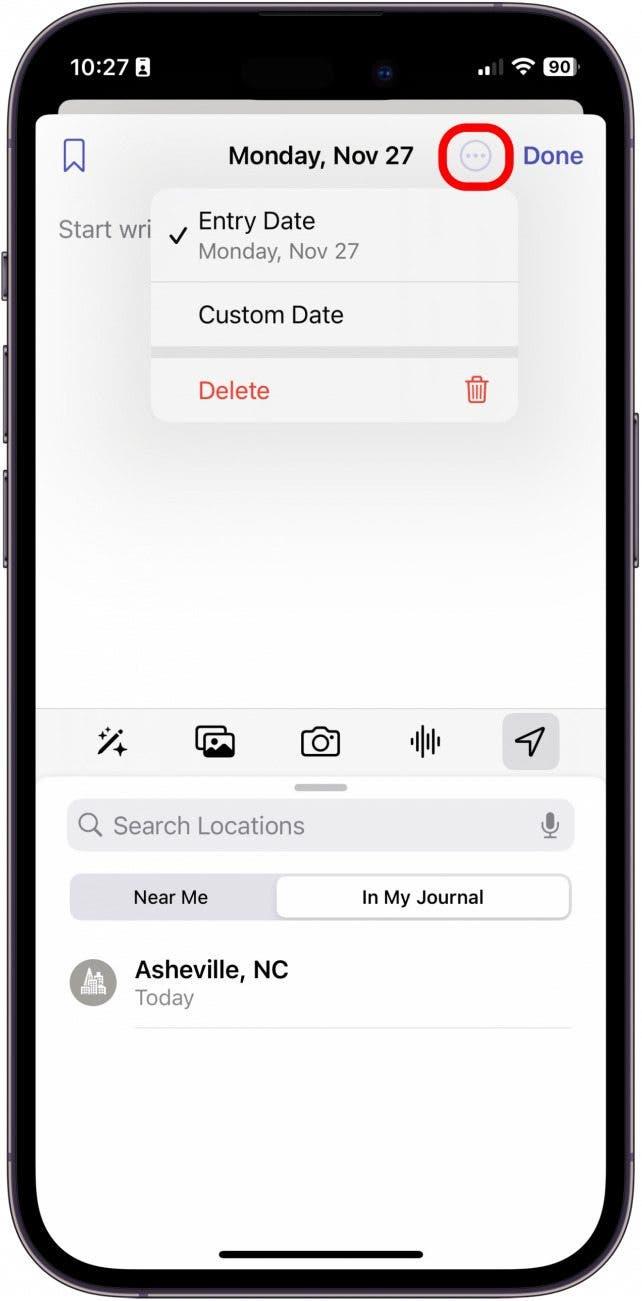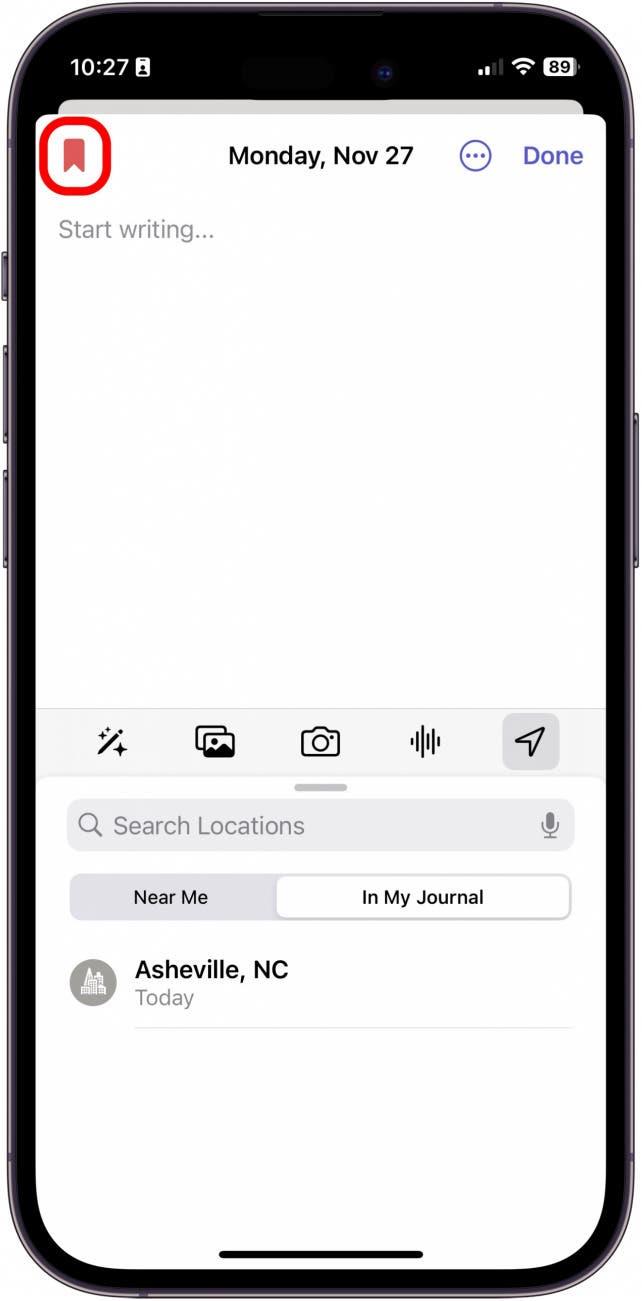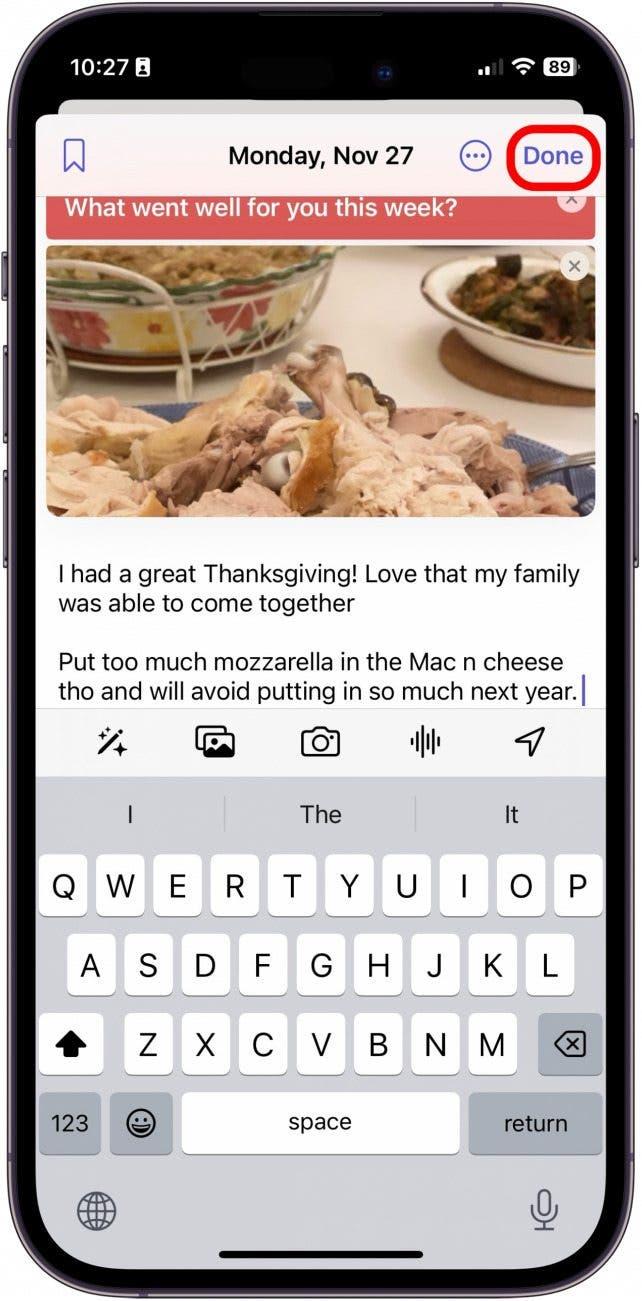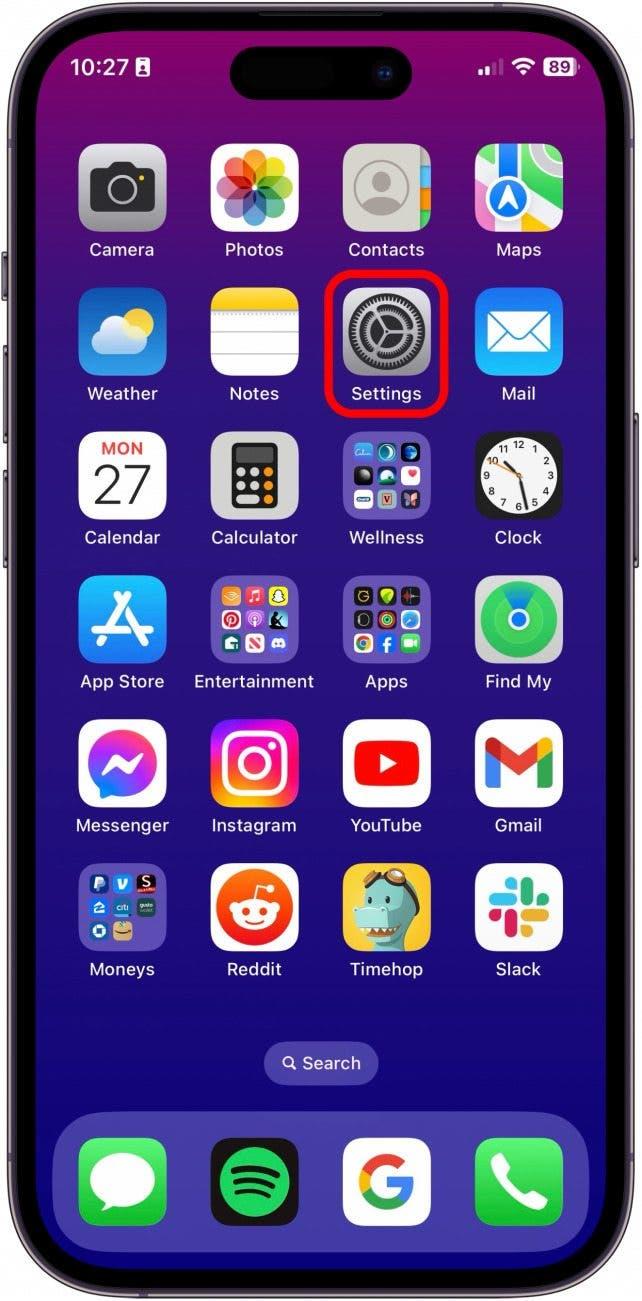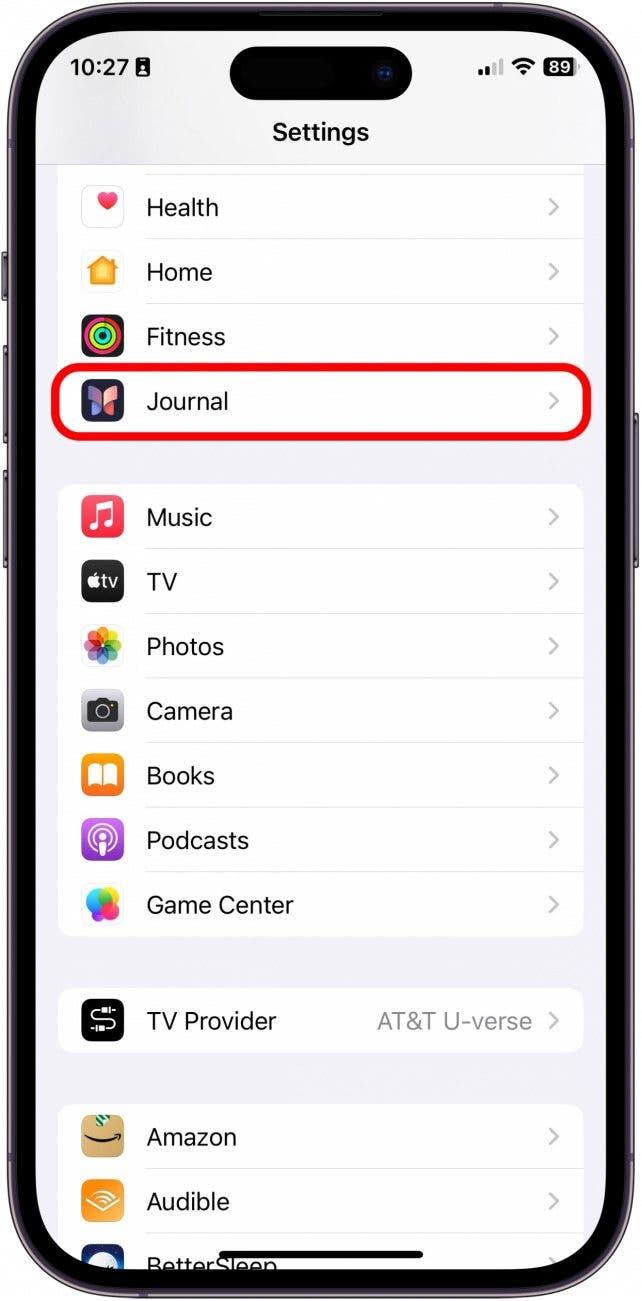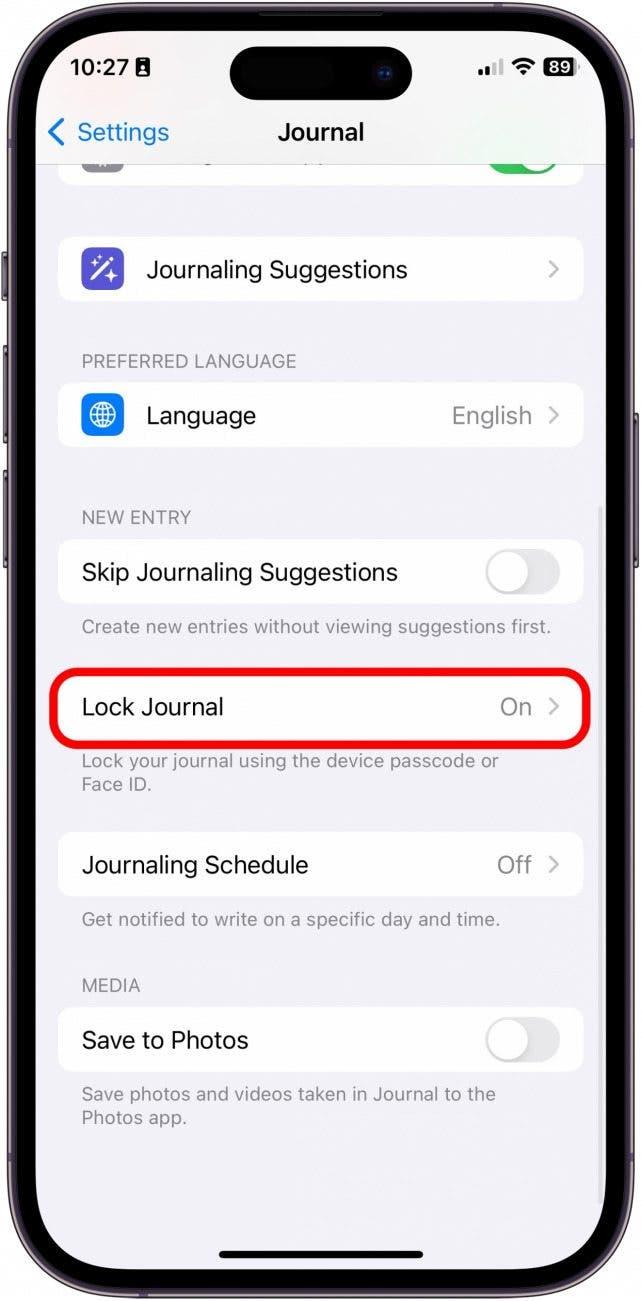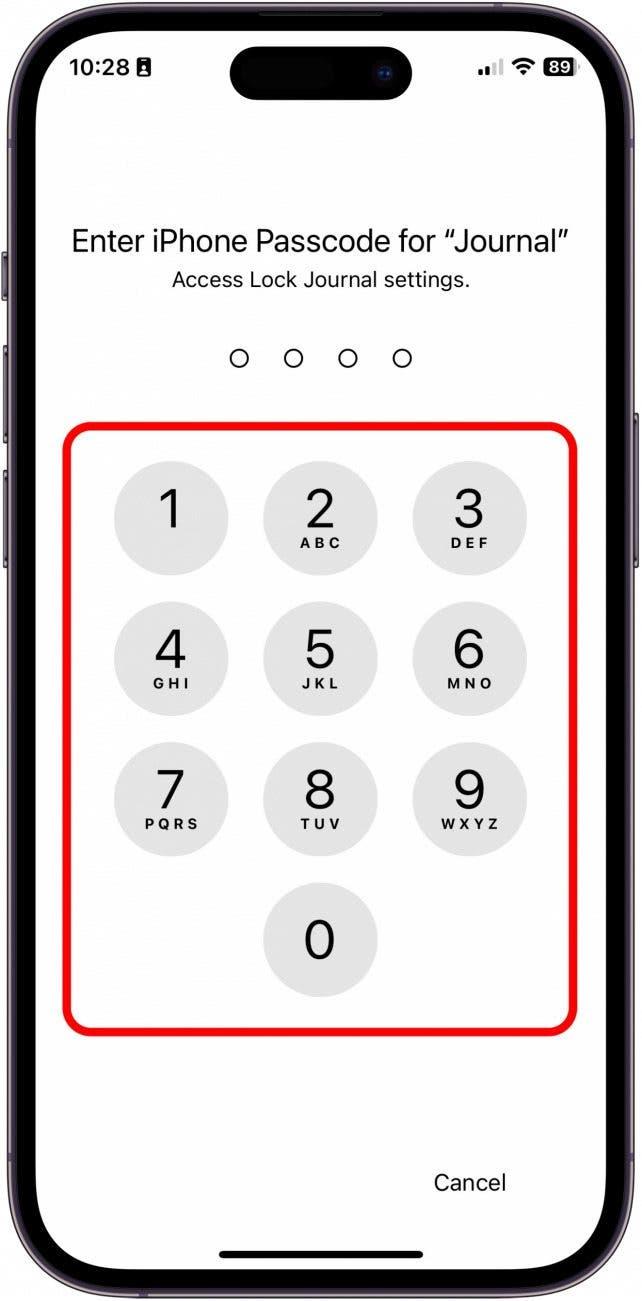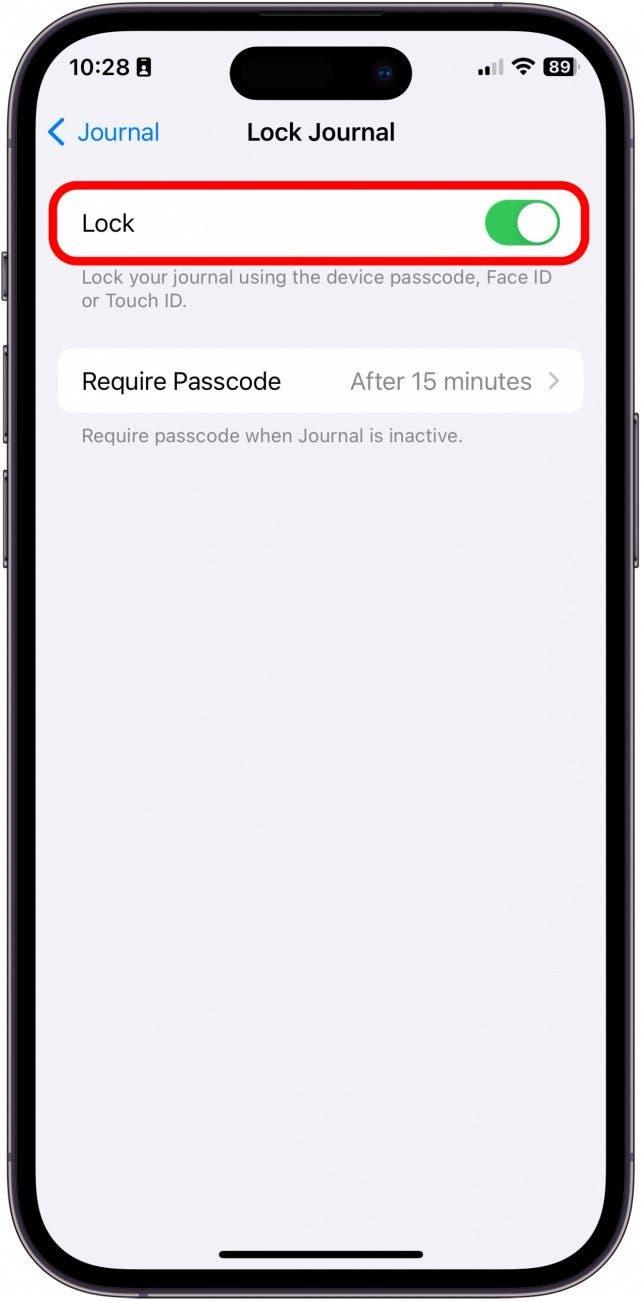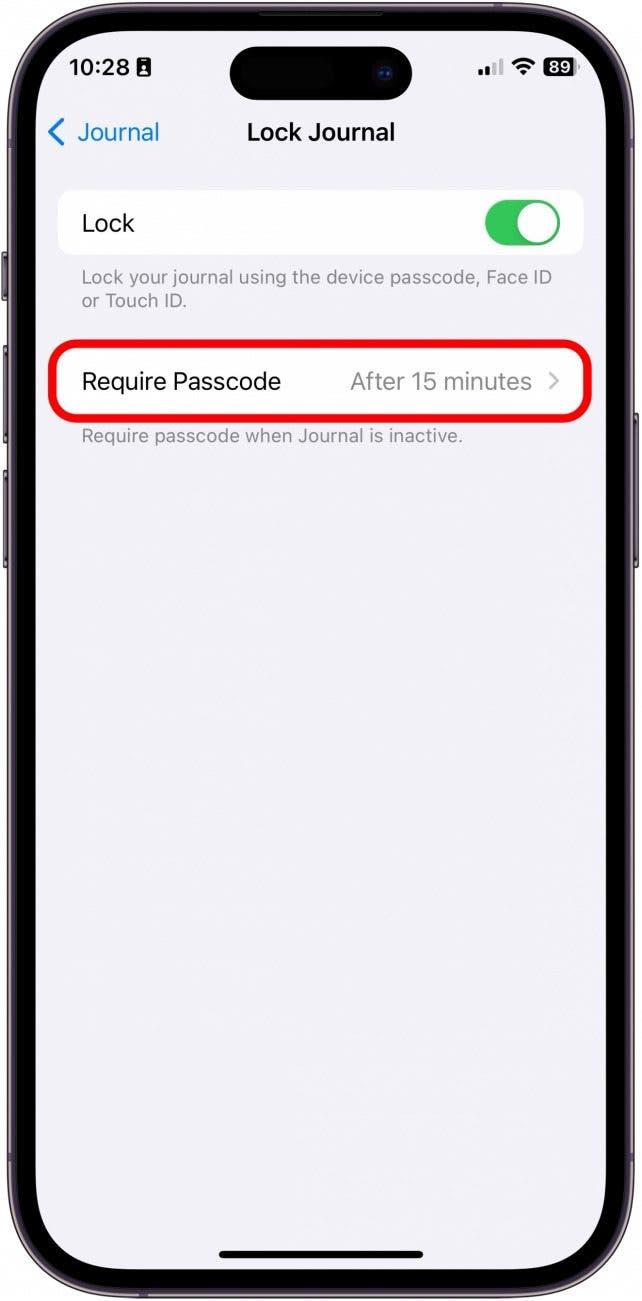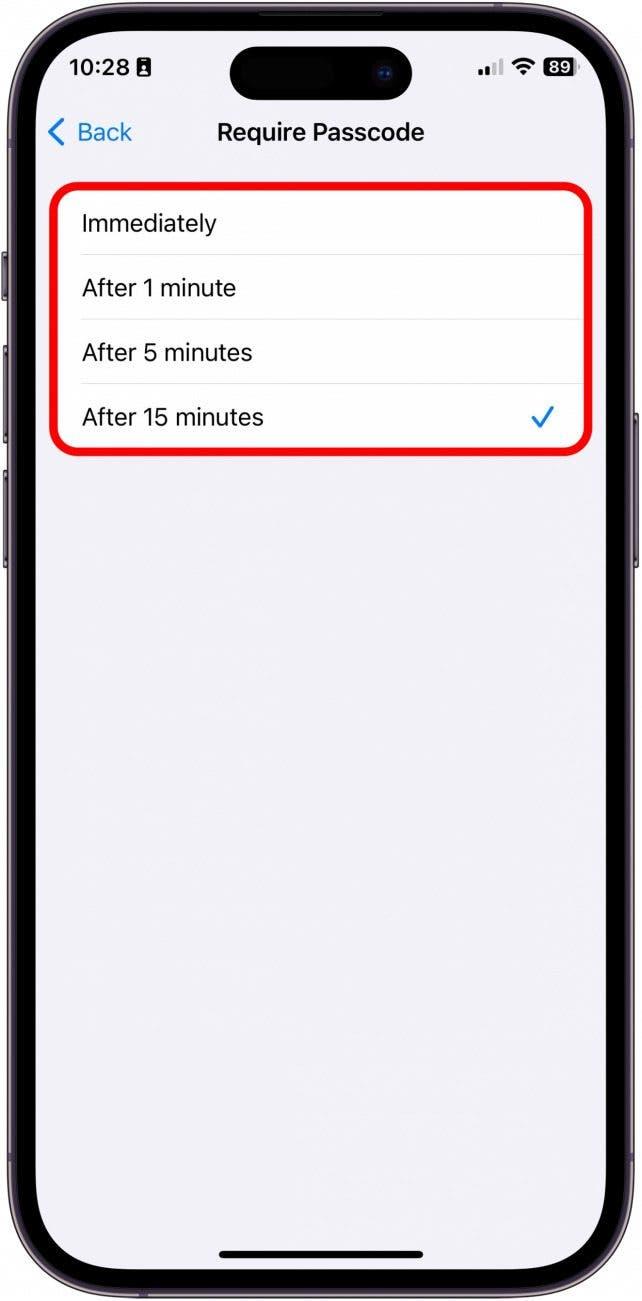قدمت Apple تطبيق Journal الجديد حصريًا لـ iPhone مع iOS 17.2. التطبيق بسيط للغاية ولديه بعض الميزات الرائعة التي تسمح لك بإنشاء عادات طويلة الأجل ، والحفاظ على إدخالات مذكراتك آمنة ، وحتى تمنحك مطالبات عندما تكون غير متأكد مما تكتب عنه. إليك تجول سريع في تطبيق Journaling الجديد لـ iPhone!
لماذا ستحب هذه النصيحة:
- تعرف على كيفية تسجيل إدخالات المجلات في تطبيق Journal الجديد الخاص بـ iPhone.
- تعرف على كيفية إضافة وسائل الإعلام إلى إدخالات المجلات بالإضافة إلى حماية كلمة المرور.
كيفية استخدام تطبيق Journal for iPhone
متطلبات النظام:
من أجل تنفيذ هذه النصيحة ، يجب أن يقوم جهاز iPhone بتشغيل iOS 17.2 أو أحدث. تعلم كيفية تحديث جهازك إلى أحدث iOS .
عندما تفتح تطبيق Journal Oper لأول مرة ، سيتم مطالبتك بمشاركة مفيدة من شأنها أن تعلمك بعض خصوصيات التطبيقات الجديدة. ومع ذلك ، إذا كنت قد فتحت التطبيق بالفعل ونقرت عبر البرنامج التعليمي بسرعة كبيرة ، فإن هذه النصيحة هي لك. أولاً ، سنناقش كيفية إنشاء إدخال في تطبيق Journal. ثم ، سنذهب حول كيفية قفل دفتر يومياتك. إذا كنت ترغب في التعرف على أحدث إصدارات برامج Apple ، فتأكد من التسجيل من أجل مجاني نصيحة اليوم !
 اكتشف ميزات iPhone الخاصة بـ iPhone Tip Tip Tip Daily (مع لقطات شاشة وتعليمات واضحة) حتى تتمكن من إتقان iPhone في دقيقة واحدة فقط في اليوم.
اكتشف ميزات iPhone الخاصة بـ iPhone Tip Tip Tip Daily (مع لقطات شاشة وتعليمات واضحة) حتى تتمكن من إتقان iPhone في دقيقة واحدة فقط في اليوم.
كيفية إضافة إدخال إلى تطبيق Journal
ضع في اعتبارك ، أثناء مرور هذه النصيحة ، أنه إذا لم تكن قد استخدمت تطبيق Journal App من قبل ، فستأتي العديد من هذه الخيارات مع مطالبات لإعدادها وإعطاء أذونات لتطبيق Journal للوصول إلى أشياء مثل الكاميرا والتقاط الصور الخاصة بك . أولاً ، سترغب في معرفة كيفية إضافة إدخال في تطبيق Journal ، وما هي الوسائط التي يمكن إرفاقها.
- على جهاز iPhone الخاص بك ، افتح تطبيق Journal .

- لبدء إدخال جديد ، انقر فوق الزر Plus .

- اختر من مطالبة أو حدد إدخالًا جديدًا .

- إليك المكان الذي تكتب فيه نصك. إذا كنت ترغب في إضافة مطالبة بعد بدء إدخالك ، انقر فوق العصا السحرية .

- لإضافة صورة ، اضغط على أيقونة الصور .

- لالتقاط صورة الآن ، اضغط على أيقونة الكاميرا .

- لتسجيل مذكرة صوتية مباشرة في الإدخال ، انقر فوق أيقونة السجل الصوتي .

- لإضافة موقع إلى إدخالك ، انقر فوق أيقونة الموقع .

- يمكنك تحرير التاريخ عن طريق النقر على زر DOTS الثلاثة.

- يمكنك وضع إشارة مرجعية على إدخال معين عن طريق النقر على زر الإشارة المرجعية .

- عند الانتهاء ، انقر فوق .

كيفية قفل إدخالات المجلات على iPhone
بعد ذلك ، والأهم من ذلك ، ستحتاج إلى ترك تطبيق Journal App وفتح الإعدادات من أجل تخصيص ميزة Journal Locking.
- انتقل إلى تطبيق الإعدادات .

- مجلة الصنبور.

- اضغط على مجلة القفل .

- أدخل رمز مرور iPhone الخاص بك.

- تبديل على القفل .

- اضغط على الرمز المارة .

- حدد المدة التي يجب أن تكون فيها المجلة غير نشطة لتتطلب رمز المرور.

وهكذا يعمل تطبيق Journal الجديد على iPhone. لسوء الحظ ، في هذا الوقت ، لا يبدو أننا سنحصل على التطبيق على iPad أو Mac في أي وقت قريب. ومع ذلك ، أعتقد أن التطبيق سيكون إضافة رائعة لكلا الجهازين! بالإضافة إلى ذلك ، من الجيد بالتأكيد أن يكون لديك تطبيق Journal Native Apple مجانًا على iPhone.